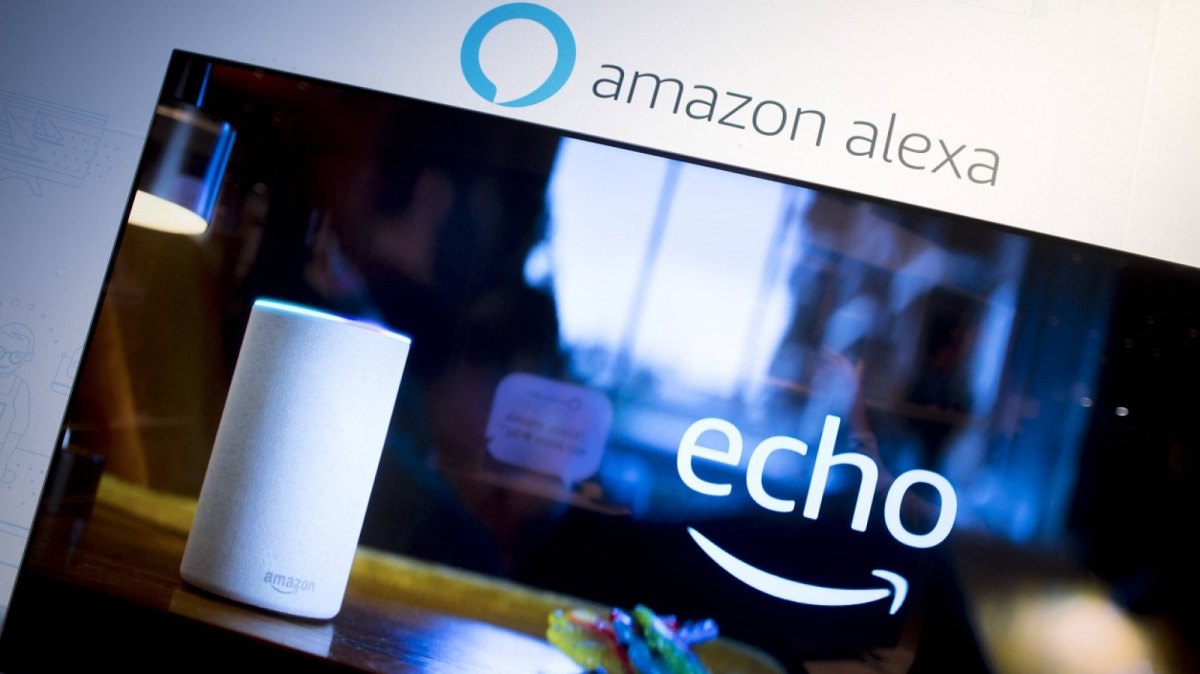Wenn du Amazons smarte und sprechende Assistentin mit einer neuen Internetverbindung versehen möchtest, so ist das ganz einfach. Wie du genau vorgehen musst, wenn du bei Alexa das WLAN ändern möchtest, verraten wir dir im Folgenden. Noch smarter streamen: So kannst du Alexa mit deinem TV verbinden Schöpfe endlich das Potenzial aller deiner Streamingdienste voll aus –
indem du Amazon Alexa mit dem TV verbindest.
Alles, was du brauchst, ist:
1. einen Smart TV
2. die Smart TV Remote-App
Und schon geht's los.
Bei Alexa das WLAN ändern: So unkompliziert geht’s
Es kann immer mal vorkommen, dass du bei Alexa das WLAN ändern musst. Zum Beispiel dann, wenn du dein Heimnetzwerk eingerichtet hast oder deine allseitsbereite Amazon-Assistentin mit zu deinen Freunden nimmst, um auch sie in ihren Genuss kommen zu lassen. Glücklicherweise ist eine Änderung des WLAN-Netzwerks ein absolutes Kinderspiel, nämlich dank der Alexa-App.
Einmal aus Apples App Store oder natürlich dem Google Play Store heruntergeladen, ist die Bedienung der smarten Sprachassistentin besonders intuitiv und geht schnell von der Hand. Die Anwendung ist selbstverständlich kostenlos und lässt sich universell für die meisten Echo-Geräte verwenden.
Die richtigen Schritte
Hast du dir Amazons Anwendung für die Echo-Geräte erst einmal auf dein Smartphone oder Tablet geladen, kann es auch schon losgehen. Mit den nachfolgenden Schritten kannst du bei Alexa das WLAN ändern.
- Starte die Alexa-App und stelle sicher, dass dein Amazon-Gerät mit dem Stromnetz verbunden ist.
- Tippe nun auf das Zahnrad-Symbol unten rechts und suche aus der Liste dein Echo-Gerät heraus.
- Hast du es gefunden, tippst du auf den Tab „Ändern“ neben dem Reiter „WLAN“ und entscheidest dich hier für „Mit WLAN verbinden“. Nun dürfte dein Echo-Gerät orange aufleuchten. Wenn nicht, so musst du einfach die Aktionstaste mit dem Punkt für rund fünf Sekunden gedrückt halten.
- Nun kannst du in der Anwendung ein neues WLAN-Netzwerk auswählen und sofern nötig das Passwort für dieses eingeben.
- Anschließend sollte sich dein Amazon-Assistent mit dem WLAN-Netz verbinden und du kannst ihn wie gewohnt nutzen.
Beachte dabei unbedingt, dass nur WLAN-Netzwerke mit Dualband (2,4 Gigahertz oder 5 GHz) von einem Amazon Echo-Gerät genutzt werden können. Für Ad-hoc-Netzwerke (Peer to Peer) gibt es keine Unterstützung.
Weitere Lösungen
Wenn du weiterhin Probleme damit hast, bei Alexa das WLAN zu ändern, gibt es auch noch andere Lösungen für dich. Beispielsweise kann es sein, dass dein Echo-Gerät gar nicht mit dem Netzwerk verbunden ist. Dies kannst du kurzerhand in den Einstellungen der Alexa-App unter dem Reiter „WLAN“ überprüfen.
Außerdem ist es nie verkehrt, seine Geräte auf dem neuesten Stand zu halten. Bringe sowohl Alexa, als auch die anderen Geräte in deinem Haushalt, vor allem den WLAN-Router, auf das neueste Update und sorge dafür, dass die Firmware stets aktualisiert ist. Sonst kommt es möglicherweise zu Fehlern, die eigentlich bereits mit einem Patch oder Hotfix behoben werden konnten.
Zu guter Letzt kann dir auch ein einfacher Neustart helfen, wenn du bei Alexa das WLAN ändern möchtest, aber nichts funktioniert. Wie du Amazons Alexa nach einem kompletten Reset wieder einrichten kannst, erklären wir dir natürlich ebenfalls.
Fazit: Bei Alexa das WLAN zu ändern ist kein Hexenwerk
Wie du sicher bereits festgestellt haben dürftest, ist es ein Leichtes, bei Alexa das WLAN zu ändern. Mit der simpel zu bedienenden App kannst du das Netzwerk, in dem sich die smarte und sprachgesteuerte Helferin bewegt, mit ein paar Taps auf deinem Smartphone-Display wechseln. Wie dir der Alexa-Login garantiert gelingt, verraten wir dir hier.